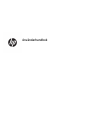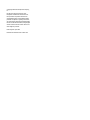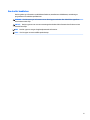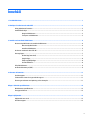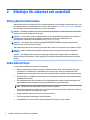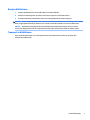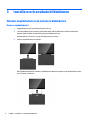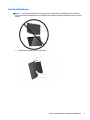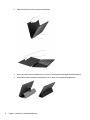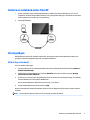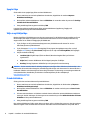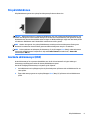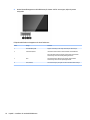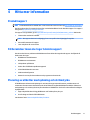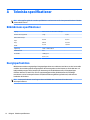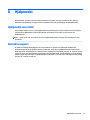HP EliteDisplay S14 14-inch Portable Display Användarguide
- Typ
- Användarguide

Användarhandbok

© Copyright 2018 HP Development Company,
L.P.
Den här informationen kan ändras utan
föregående meddelande. Garantiansvar för
HP:s produkter och tjänster denieras i de
garantibegränsningar som medföljer sådana
produkter och tjänster. Ingenting i denna text
ska anses utgöra ytterligare garantiåtaganden.
HP ansvarar inte för tekniska fel, redigeringsfel
eller för avsaknad av information i denna text.
Andra utgåvan: juni 2018
Första utgåvan: april 2018
Dokumentets artikelnummer: L26793-102

Om den här handboken
Den här guiden ger information om bildskärmsfunktioner, installation av bildskärmen, användning av
programvaran och tekniska specikationer.
VARNING: Den här texten ger information om att allvarliga personskador eller dödsfall kan uppstå om
instruktionerna inte följs.
VIKTIGT: Den här typen av text visar att utrustningen kan skadas eller information kan förloras om inte
föreskrifterna följs.
OBS! Den här typen av text ger viktig kompletterande information.
TIPS: Den här typen av text innehåller praktiska tips.
iii

iv Om den här handboken

Innehåll
1 Produktfunktioner ........................................................................................................................................ 1
2 Riktlinjer för säkerhet och underhåll ............................................................................................................... 2
Viktig säkerhetsinformation .................................................................................................................................. 2
Underhållsriktlinjer ................................................................................................................................................ 2
Rengöra bildskärmen .......................................................................................................................... 3
Transport av bildskärmen ................................................................................................................... 3
3 Installera och använda bildskärmen ............................................................................................................... 4
Montera skyddsfodralet och installera bildskärmen ............................................................................................ 4
Montera skyddsfodralet ...................................................................................................................... 4
Installera bildskärmen ........................................................................................................................ 5
Ansluta en notebook-dator från HP ...................................................................................................................... 7
Visningslägen ......................................................................................................................................................... 7
Utökat läge (standard) ........................................................................................................................ 7
Speglat läge ......................................................................................................................................... 8
Välja svagt blåljusläge ......................................................................................................................... 8
Primär bildskärm ................................................................................................................................. 8
Slå på bildskärmen ................................................................................................................................................ 9
Använda skärmmenyn (OSD) ................................................................................................................................. 9
4 Hitta mer information .................................................................................................................................. 11
Produktsupport ................................................................................................................................................... 11
Förberedelser innan du ringer teknisk support .................................................................................................. 11
Placering av etiketter med spänning och strömstyrka ....................................................................................... 11
Bilaga A Tekniska specikationer .................................................................................................................... 12
Bildskärmens specikationer .............................................................................................................................. 12
Energisparfunktion .............................................................................................................................................. 12
Bilaga B Hjälpmedel ....................................................................................................................................... 13
Hjälpmedel som stöds ......................................................................................................................................... 13
Kontakta support ................................................................................................................................................. 13
v

vi

1 Produktfunktioner
LCD-bildskärmen (Liquid Crystal Display) har en TFT-skärm (Thin-Film Transistor) med aktiv matris med
följande funktioner:
● 35,6 cm (14 tum) diagonal visningsyta med upplösning på 1920 x 1080, plus fullskärmsstöd för lägre
upplösningar
● USB Type-C-anslutning för ström och video (USB Type-C-kabel medföljer)
● LED-bakgrundsbelyst panel med ultratunn skärm
● Inbyggt, justerbart stativ kan fällas ihop till transportväska för snabb, enkel transport
OBS! Säkerhetsinformation och föreskrifter nns i Produktmeddelanden som medföljde i dokumentationen.
För att hitta uppdateringar i användarhandboken för din produkt ska du gå till http://www.hp.com/support
för att hämta de senaste versionerna av HP:s program och drivrutiner. Du kan dessutom registrera dig för att
få automatiska meddelanden när uppdateringar blir tillgängliga.
1

2 Riktlinjer för säkerhet och underhåll
Viktig säkerhetsinformation
Säkerhetsinformation och föreskrifter nns i Produktmeddelanden som medföljde i dokumentationen. För att
hitta uppdateringar av användarhandboken för din produkt går du till http://www.hp.com/support, väljer ditt
land och följer instruktionerna på skärmen för att hitta din produkt.
VIKTIGT: En USB Type-C-kabel för ström och data medföljer bildskärmen. Använd endast den medföljande
kabeln när du ansluter bildskärmen till en dator.
VARNING: För att minska risken för allvarliga skador bör du läsa Handboken för säkerhet och arbetsmiljö. I
den beskrivs hur du kan ordna din arbetsplats, sittställningar, hälsofrågor och arbetsvanor för
datoranvändare. Handboken nns på webben på http://www.hp.com/ergo.
VARNING: LCD-skärmar som placeras på olämpligt sätt på byråer, bokhyllor, skrivbord, högtalare eller
vagnar kan falla av och orsaka personskada.
USB-kabeln måste dras till LCD-skärmen på ett sådant sätt att den inte är i vägen och man snubblar över den.
VIKTIGT: Använd en ändamålsenlig möbel av adekvat storlek som är gjord för att hålla för din HP LCD-
bildskärm.
VIKTIGT: Lyft aldrig upp skärmen genom att gripa tag i skyddsfodralet. Skyddsfodralet och skärmen är
fästa vid varandra med magneter. Vid ett felaktigt lyft kan skärmen släppa från skyddsfodralet och falla till
marken.
Underhållsriktlinjer
För att förbättra bildskärmens prestanda och livslängd:
● Öppna inte bildskärmens hölje och försök inte reparera produkten själv. Justera endast de kontroller
som beskrivs i instruktionerna. Om bildskärmen inte fungerar som den ska, har tappats eller blivit
skadad på annat sätt kontaktar du en auktoriserad HP-återförsäljare, distributör eller tjänsteleverantör.
● Använd endast en strömkälla och anslutningar som är lämpliga för bildskärmen, enligt etiketten/plåten
på bildskärmens baksida.
● Slå av bildskärmen när den inte används. Du kan öka bildskärmens livslängd markant med hjälp av ett
skärmsläckarprogram samt genom att stänga av bildskärmen när den inte används.
OBS! Bildskärmar med ”inbränd bild” omfattas inte av HP:s garanti.
● Skårorna och öppningarna i höljet är till för ventilation. De får inte blockeras eller täckas över. Skjut inte
in föremål i skåror eller andra öppningar i höljet.
● Tappa inte bildskärmen och placera den inte på instabila ytor.
● Se till att inget ligger på USB-kabeln. Gå inte på kabeln.
● Ställ bildskärmen i ett väl ventilerat område, skyddad från starkt ljus, värme och fukt.
2 Kapitel 2 Riktlinjer för säkerhet och underhåll

Rengöra bildskärmen
1. Stäng av bildskärmen och dra ut USB-kabeln ur enhetens baksida.
2. Damma av skärmen genom att torka av den med en mjuk och ren antistatisk trasa.
3. Använd en blandning med lika delar vatten och isopropylalkohol till svårare rengöring.
VIKTIGT: Spraya rengöringsmedlet på en trasa och torka försiktigt skärmen med den fuktiga trasan. Spraya
aldrig rengöringsmedel direkt på skärmens yta. Det kan rinna bakom panelen och förstöra elektroniken.
VIKTIGT: Använd inte rengöringsmedel som innehåller petroleumbaserade ämnen som t.ex. bensen,
thinner eller yktiga ämnen till att rengöra skärmen eller höljet. Skärmen kan skadas av sådana ämnen.
Transport av bildskärmen
Spara originalförpackningen i ett förvaringsutrymme. Du kan behöva den senare om du yttar eller
transporterar bildskärmen.
Underhållsriktlinjer 3

3 Installera och använda bildskärmen
Montera skyddsfodralet och installera bildskärmen
Montera skyddsfodralet
1. Lägg bildskärmen med framsidan uppåt på en plan yta.
2. Leta reda på iken med en hård kant på skyddsfodralet. Håll skyddsfodralet med den hårda kanten
pekande uppåt och iken ovanför HP-logotypen på bildskärmens ram.
Skyddsfodralets övre kant är nu i linje med bildskärmens övre kant.
3. Sänk ner skyddsfodralet över skärmen.
När skyddsfodralet kommer i kontakt med bildskärmen aktiveras magneterna på skyddsfodralets nedre
kant och fäster vid skärmen.
4 Kapitel 3 Installera och använda bildskärmen

Installera bildskärmen
VIKTIGT: Lyft aldrig upp skärmen genom att gripa tag i skyddsfodralet. Skyddsfodralet och skärmen är
fästa vid varandra med magneter. Vid ett felaktigt lyft kan skärmen släppa från skyddsfodralet och falla till
marken.
1. Håll bildskärmen med en hand och lyft iken.
Montera skyddsfodralet och installera bildskärmen 5

2. Håll kvar handen som stöd och öppna skyddsfodralet.
3. Placera den nedre kanten av bildskärmen på en plan yta med skyddsfodralet liggandes bakom skärmen.
4. Vik skyddsfodralet mot baksidan av bildskärmen för att skapa ett triangelstöd för bildskärmen.
6 Kapitel 3 Installera och använda bildskärmen

Ansluta en notebook-dator från HP
1. Anslut ena änden av den medföljande USB Type-C-kabeln till monitorns USB Type-C-port. För att
ansluta den andra änden av kabeln till datorn, sätt i den primära USB Type-C-kontakten på den andra
änden av kabeln till en USB Type-C-port på datorn.
2. Sätt på bildskärmen.
Visningslägen
När bildskärmen ansluts till notebook-datorn eller den stationära datorn kan bildskärmen ställas in på
antingen utökat eller spegelvänt läge, eller vara primär bildskärm.
Utökat läge (standard)
För att installera utökat läge:
1. Placera markören var som helst på Windows-skrivbordet, högerklicka och klicka sedan på Anpassa >
Bildskärmsinställningar.
2. Klicka på den anslutna bildskärmen i listrutan Bildskärm och markera sedan kryssrutan Utvidga
skrivbordet till denna bildskärm.
3. Dra ikonerna i fönstret högst upp på skärmen så att de matchar den fysiska placeringen av notebook-
datorns bildskärm och den anslutna bildskärmen.
Den anslutna bildskärmen identieras normalt som ”2” på datorn.
4. Stäng inställningsfönstret genom att klicka på OK.
Nu kan du använda det utökade skrivbordet. Börja att dra och släppa dina öppna fönster på den anslutna
skärmen.
OBS! Vissa program kanske inte har stöd för visning på ett utökat skrivbord.
Ansluta en notebook-dator från HP 7

Speglat läge
Så här ställer du in speglat läge på den anslutna bildskärmen:
1. Placera markören var som helst på Windows-skrivbordet, högerklicka och markera Anpassa >
Bildskärmsinställningar.
2. Klicka på den anslutna bildskärmen i listrutan Bildskärm och avmarkera sedan kryssrutan för Utvidga
skrivbordet till denna bildskärm.
3. Stäng inställningsfönstret genom att klicka på OK.
I speglat läge replikeras inställningarna på den primära bildskärmen (upplösning, färgdjup och
uppdateringsfrekvens) på den anslutna bildskärmen.
Välja svagt blåljusläge
Minskar det blåljus från bildskärmen som dina ögon exponeras för. HP-bildskärmar har inställningar för att
minska blåljus och skapa en lugnare och mindre stimulerande bild när du visar innehåll på skärmen. Följ
stegen nedan för att ställa in behagligt ljus på bildskärmen.
1. Tryck på någon av de fyra skärmmenyknapparna nere på bildskärmen till vänster för att visa
skärmmenyikonerna på bildskärmen.
2. Tryck på knappen Viewing Modes (Visningsläge) för att öppna Visningslägets meny eller tryck på
knappen Menu (Meny), välj Color Control (Färgkontroll) och välj sedan Viewing Modes (Visningsläge).
3. Välj din önskade inställning:
● Low Blue Light (Låg blå lampa) (TUV-certierad): Minskar mängden blått ljus för bättre
ögonkomfort
● Night (Natt): Justerar bildskärmen till den lägsta ljusstyrkan för blåljus
● Reading (Läsning): Optimerar både blått ljus och ljusstyrka för inomhusvisning
VARNING: Du kan minska risken för allvarlig skada genom att följa råden i Säkerhet och arbetsmiljö. I den
beskrivs hur du kan ordna din arbetsplats, sittställningar, hälsofrågor och arbetsvanor för datoranvändare. I
handboken Säkerhet och arbetsmiljö nns även viktig information om hantering av utrustningens elektriska
och mekaniska delar. Handboken för säkerhet och arbetsmiljö nns på HP:s webbplats på
http://www.hp.com/ergo.
Primär bildskärm
Så här gör du den anslutna skärmen till primär bildskärm:
1. Placera markören var som helst på Windows-skrivbordet, högerklicka och klicka sedan på Anpassa >
BildskärmsinställningarSettings.
2. Klicka på den anslutna bildskärmen i listrutan Bildskärm och markera sedan kryssrutan Detta är min
huvudbildskärm.
3. På vissa stationära datorer och bärbara notebook-datorer måste den primära bildskärmen inaktiveras
när du gör den här ändringen. Gör detta genom att avmarkera kryssrutan Utöka skrivbordet till denna
bildskärm vid den primära bildskärmen.
4. Stäng inställningsfönstret genom att klicka på OK.
Den anslutna bildskärmen förblir primär skärm om datorn går in i viloläge eller startas om. Om den anslutna
skärmen kopplas ur blir notebook-datorns eller den stationära datorns huvudskärmen åter primär skärm.
8 Kapitel 3 Installera och använda bildskärmen

Slå på bildskärmen
Slå på bildskärmen genom att trycka på strömbrytaren på vänster sida av den.
VIKTIGT: Bilden kan brännas in i skärmen på bildskärmar som visar samma statiska bild på skärmen i två
timmar eller längre tid. Du kan undvika detta genom att aktivera en skärmsläckare, eller genom att stänga
bildskärmen när den inte ska användas under en längre tid. Bildkvarhållning är något som kan hända på alla
LCD-skärmen. Bildskärmar med ”inbränd bild” omfattas inte av HP:s garanti.
OBS! Händer det inget när du trycker på bildskärmens strömbrytare kan strömbrytarens låsning vara
aktiverad. Du inaktiverar denna funktion genom att hålla strömbrytaren intryckt i 10 sekunder.
OBS! Du kan inaktivera strömlampan på skärmmenyn. Tryck på knappen Menu (Meny) under täckramens
vänstra sida på bildskärmens frontpanel och välj sedan Power Control (Strömkontroll) > Power LED
(Strömlampa) > O (Av).
Använda skärmmenyn (OSD)
Använd skärmmenyn för att justera skärmbilden som du vill. Du kan komma åt och göra ändringar i
skärmmenyn med knapparna under till vänster på bildskärmens panel.
Om du vill få tillgång till skärmmenyn och justera gör du följande:
1. Om bildskärmen inte är påslagen trycker du på strömbrytaren på vänster sida av bildskärmen för att
sätta på den.
2. Öppna skärmmenyn genom att trycka på knappen Menu (Meny) (1) på vänster sida av bildskärmens
panel.
Slå på bildskärmen 9

3. Använd kontrollknapparna under bildskärmen på vänster sida för att navigera, välja och justera
menyvalen.
I följande tabell beskrivs knapparna och deras funktioner:
Sira Knapp Funktion
1 Menu/OK (Meny/OK) Öppnar skärmmenyn eller väljer alternativ på skärmmenyn.
2 Information/Minus Information: Visar fönstret med information om bildskärmen.
Minus: Om skärmmenyn är öppen trycker du för att gå framåt i
skärmmenyn och för att minska justeringsnivåerna.
3 Plus Om skärmmenyn är aktiv ska du trycka för att gå framåt i
skärmmenyn och för att öka justeringsnivåerna.
4 Exit (Avsluta) Om skärmmenyn är på trycker du här för att lämna skärmmenyn.
10 Kapitel 3 Installera och använda bildskärmen

4 Hitta mer information
Produktsupport
OBS! Användarhandbok för bildskärmen och de senaste drivrutinerna nns på http://www.hp.com/support.
Om du inte hittar den information du letar efter i användarhandboken kan du kontakta support. För support i
USA, gå till http://www.hp.com/go/contactHP.
För support i övriga världen, gå till http://welcome.hp.com/country/us/en/wwcontact_us.html. Här kan du:
● Chatta online med en HP-tekniker
OBS! Om supportchatt inte är tillgänglig på ett visst språk är den tillgänglig på engelska.
● Hitta telefonnummer till support
● Leta reda på ett HP-servicecenter
Förberedelser innan du ringer teknisk support
Om du inte kan lösa ett problem med bildskärmen måste du kanske ringa teknisk support. Ha följande till
hands innan du ringer:
● Bildskärmens modellnummer
● Bildskärmens serienummer
● Inköpsdatum på fakturan
● Under vilka förhållanden problemet uppstod
● Vilka felmeddelanden som visas
● Maskinvarukonguration
● Namn och version på den maskinvara och programvara du använder
Placering av etiketter med spänning och strömstyrka
På bildskärmens etiketter med spänning och strömstyrka anges reservdelsnumret, produktnumret och
serienumret. Dessa nummer kan behövas när du kontaktar HP angående bildskärmsmodellen. Etiketterna
med spännings- och strömstyrka sitter på undersidan av bildskärmen. Om du vill se dem måste du avlägsna
skyddsfodralet.
1. Öppna skyddsfodralet och lägg bildskärmen och fodralet på en plan yta.
2. Dra försiktigt av fodralet från bildskärmen.
Instruktioner nns i Montera skyddsfodralet på sidan 4.
Produktsupport 11

A Tekniska specikationer
OBS! Alla uppgifter gäller de normala specikationer som levereras av HP:s komponenttillverkare. Faktiska
prestanda kan variera.
Bildskärmens specikationer
Ingång USB för ström och video (kabel medföljer)
Maximal vikt (ouppackad) 1,0 kg 2,2 lbs
Mått (inklusive hölje)
Höjd
Djup
Bredd
20,9 cm
0,86 cm
32,7 cm
8,2 tum
0,33 tum
12,9 tum
Upplösning 1 920 × 1 080 vid 60 Hz
Bildförhållande 16:9
Strömkälla 1 USB Type-C
(5,0 V, 1,5 A)
Energisparfunktion
Bildskärmarna stöder energisparläge. Energisparläget aktiveras om skärmen inte känner av den horisontella
och/eller den vertikala synkroniseringssignalen. När dessa signaler inte kan kännas av, släcks skärmen och
bakgrundsbelysningen. På/av-lampan lyser dessutom gult. När bildskärmen står på energisparlägen
förbrukar skärmen 0,5 watt. Efter en kort uppvärmningsperiod återgår bildskärmen till normalläge.
Instruktioner om hur strömsparfunktionerna (kallas ibland energihanteringsfunktioner) ställs in nns i
handboken till din dator.
OBS! Strömsparfunktionen ovan fungerar bara om bildskärmen är ansluten till en dator med
strömsparfunktioner.
12 Bilaga A Tekniska specikationer

B Hjälpmedel
HP konstruerar, tillverkar och marknadsför produkter och tjänster som kan användas av alla, inklusive
människor med handikapp, antingen med en fristående enhet eller med lämpliga tekniska hjälpmedel.
Hjälpmedel som stöds
HP-produkter stöder ett stort urval av hjälpmedel för operativsystem och kan kongureras för att fungera
med ytterligare hjälpmedel. Använd sökfunktionen på din enhet för att hitta mer information om
hjälpfunktioner.
OBS! Om du vill ha mer information om en viss hjälpmedelsprodukt, kontaktar du kundsupport för den
produkten.
Kontakta support
Vi förbättrar ständigt tillgängligheten för våra produkter och tjänster och välkomnar feedback från
användarna. Om du har ett problem med en produkt eller vill berätta om hjälpmedelsfunktioner som har
hjälpt dig, kan du kontakta oss på +1 888 259 5707, måndag till fredag (lördag morgon), kl. 14 till 05, svensk
tid. Om du är döv eller hörselskadad och använder TRS/VRS/WebCapTel, kan du kontakta oss om du behöver
teknisk support eller har frågor om hjälpmedel genom att ringa +1 877 656 7058, måndag till fredag (lördag
morgon), kl. 14 till 05, svensk tid.
Hjälpmedel som stöds 13
-
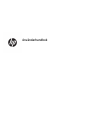 1
1
-
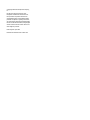 2
2
-
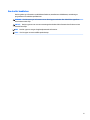 3
3
-
 4
4
-
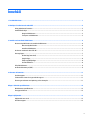 5
5
-
 6
6
-
 7
7
-
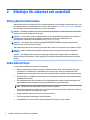 8
8
-
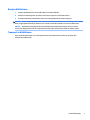 9
9
-
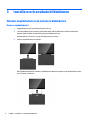 10
10
-
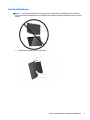 11
11
-
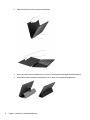 12
12
-
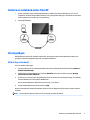 13
13
-
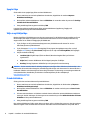 14
14
-
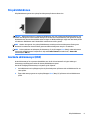 15
15
-
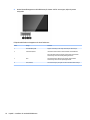 16
16
-
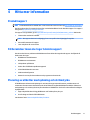 17
17
-
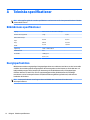 18
18
-
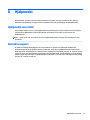 19
19
HP EliteDisplay S14 14-inch Portable Display Användarguide
- Typ
- Användarguide
Relaterade papper
-
HP EliteDisplay S140u 14-inch USB Portable Monitor Användarguide
-
HP OMEN X 35 Curved Display Användarguide
-
HP E27d G4 QHD USB-C Conferencing Monitor Användarmanual
-
HP EliteDisplay E243d 23.8-inch Docking Monitor Användarguide
-
HP S430c 43.4-inch Curved Ultrawide Monitor Användarmanual
-
HP EliteDisplay E223d 21.5-inch Docking Monitor Användarmanual
-
HP OMEN 27 Display Användarguide
-
HP EliteDisplay E223d 21.5-inch Docking Monitor Användarmanual
-
HP S430c 43.4-inch Curved Ultrawide Monitor Användarmanual
-
HP E27u G4 QHD USB-C Monitor Användarmanual